Vai iPhone tālrunī saņemat aizkavēšanos vai nekādus Mail paziņojumus? Lūk, kā to novērst
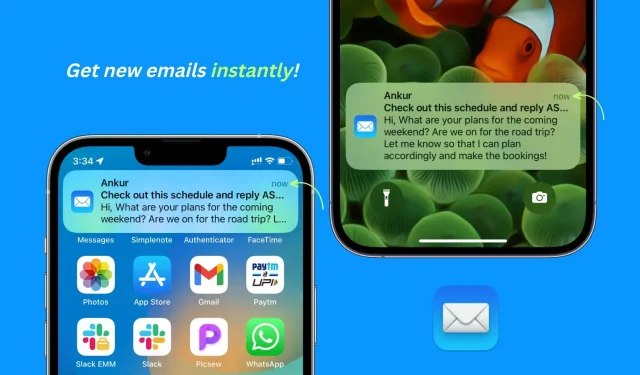
Iespējams, esat pamanījis, ka iPhone un iPad iebūvētā lietotne Apple Mail ne vienmēr informē jūs par jauniem e-pasta ziņojumiem, kad tie tiek saņemti. Šajā rokasgrāmatā mēs esam uzskaitījuši visus risinājumus, lai novērstu šo problēmu un palīdzētu jums savlaicīgi un bez kavēšanās saņemt jaunus e-pasta paziņojumus.
E-pasta aizkaves problēma un kā to novērst
Kā ilggadējs Apple lietotājs es pamanīju, ka:
- Noklusējuma pasta lietotne ievērojami aizkavē jaunu e-pasta paziņojumu saņemšanu un nosūta tos pēc kāda laika. Dažreiz jaunu pasta paziņojumus var saņemt nākamajās dienās!
- Jūs, iespējams, nesaņemsit jaunus e-pasta paziņojumus, kamēr nepievienosiet savu iPhone lādētāju.
- Lietotne Mail nesaņem jaunus e-pasta ziņojumus, kamēr to neatverat un velciet uz leju, lai to atsvaidzinātu.
- Jauni e-pasta paziņojumi lietotnē Apple Mail nepīkst un nerāda paziņojumu reklāmkarogu. Tie var nākt nemanāmi un uzkrāties paziņojumu centrā.
Tālāk sniegtie risinājumi novērsīs visas šīs un līdzīgas problēmas.
1. Atspējojiet mazjaudas režīmu.
Kad jūsu iPhone ir enerģijas taupīšanas režīmā, daudzas funkcijas tiek īslaicīgi atspējotas vai ierobežotas, lai taupītu akumulatora darbības laiku. Viena no ietekmētajām darbībām ir pasta saņemšana.
Tāpēc jauni e-pasta paziņojumi tiks aizkavēti, kad jūsu iPhone ir zema enerģijas patēriņa režīmā (dzeltena akumulatora ikona).
Lai novērstu šo problēmu, izslēdziet iPhone tālrunī enerģijas taupīšanas režīmu, atverot Iestatījumi > Akumulators. Ja ir ļoti svarīgi saņemt jaunus e-pasta paziņojumus, varat pat piespiest savu iPhone nekad pārslēgties mazjaudas režīmā.
2. Iestatiet e-pasta informatīvos paziņojumus
iOS Mail lietotnei ir trīs iespējas jaunu e-pasta ziņojumu saņemšanai no pasta servera:
- Push: tas uzreiz “nosūta” vai parāda jaunus e-pasta paziņojumus (pieņemot, ka enerģijas taupīšanas režīms ir atspējots un ir iestatīti citi paziņojumu iestatījumi).
- Saņemt: tas automātiski saņems jaunus e-pasta ziņojumus, kad jūsu iPhone tiek uzlādēts un izveidots savienojums ar Wi-Fi, vai arī varat iestatīt jaunu e-pasta ziņojumu saņemšanu ik pēc 15, 30 vai 60 minūtēm.
- Manuāli: jauni e-pasta ziņojumi būs redzami tikai tad, kad atvērsiet lietotni Mail.
Acīmredzot vēlaties, lai jūsu pasta lietotne nekavējoties nosūtītu jaunus e-pasta paziņojumus, taču tas rada divas problēmas:
- Apple Mail lietotne nevar nosūtīt jaunus paziņojumus no pievienota Gmail konta vai vairuma citu e-pasta pakalpojumu. Push atbalsta tikai iCloud, Outlook un daži citi pakalpojumi.
- Push patērē visvairāk akumulatora, salīdzinot ar Fetch and Manual.
Taču, tā kā mūsu mērķis šeit ir nekavējoties saņemt jaunus e-pasta ziņojumus, veiciet šīs darbības, lai iestatītu iPhone Mail lietotni jaunu e-pasta paziņojumu sūtīšanai:
- Atveriet lietotni Iestatījumi.
- Ritiniet uz leju un atlasiet Pasts.
- Noklikšķiniet uz “Konti”.
- Noklikšķiniet uz Iegūt jaunus datus.
- Iespējot Push.
- Visbeidzot, pārliecinieties, vai blakus jūsu iCloud vai citiem atbalstītajiem sekundārajiem e-pasta pakalpojumiem ir rakstīts “Push”. Ja nē, pieskarieties tam un sadaļā “Atlasīt grafiku” atlasiet “Iesniegt”.
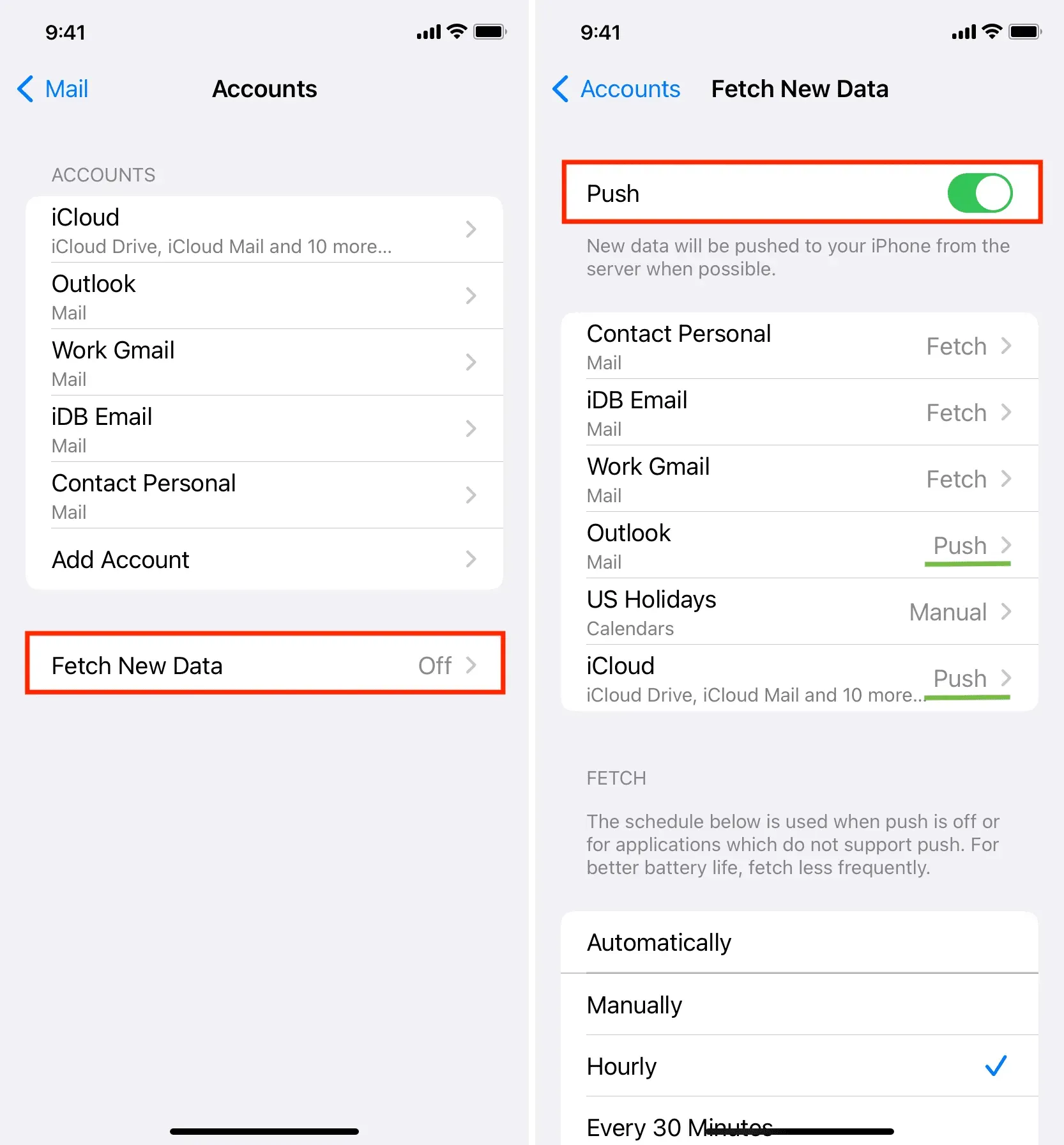
Par aizkavētiem Gmail paziņojumiem iPhone Mail lietotnē
Kā minēts, ja lietotnē Mail izmantojat Gmail vai citu e-pasta pakalpojumu (piemēram, biroja vai vietnes e-pastu), vislabāk ir atlasīt “Izlase” un iestatīt grafiku uz “Izlase ik pēc 15 minūtēm”. Taču arī tas pat labākajā gadījumā aizkavēs jauno e-pasta paziņojumu saņemšanu par aptuveni 15 minūtēm. Tātad, ja Gmail ir jūsu galvenais e-pasta pakalpojums, skatiet mūsu pēdējo padomu.
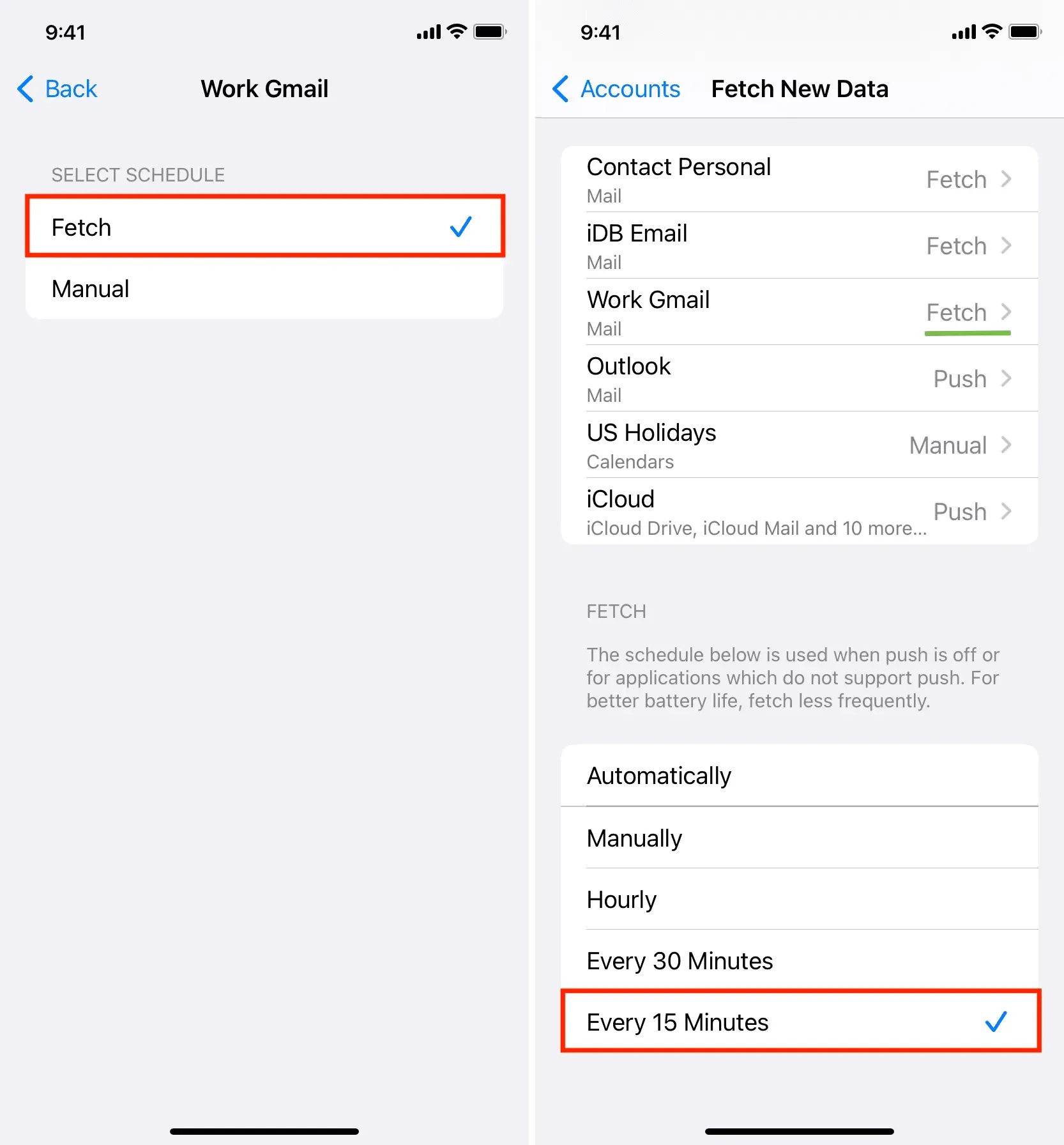
3. Labojiet pasta lietojumprogrammas paziņojumu iestatījumus.
Tālāk ir norādīts, kā pielāgot lietotnes Mail iestatījumus, ja jūsu iPhone tālruņa bloķēšanas ekrānā netiek rādīti e-pasta paziņojumu reklāmkarogi vai jauni e-pasta ziņojumi netiek rādīti.
- Atveriet lietotni Iestatījumi un pieskarieties vienumam Paziņojumi.
- Programmu sarakstā atlasiet Pasts.
- Pārliecinieties, vai Atļaut paziņojumus ir zaļš.
- Pēc tam atzīmējiet izvēles rūtiņas Bloķēšanas ekrāns, Paziņojumu centrs un Reklāmkarogi.
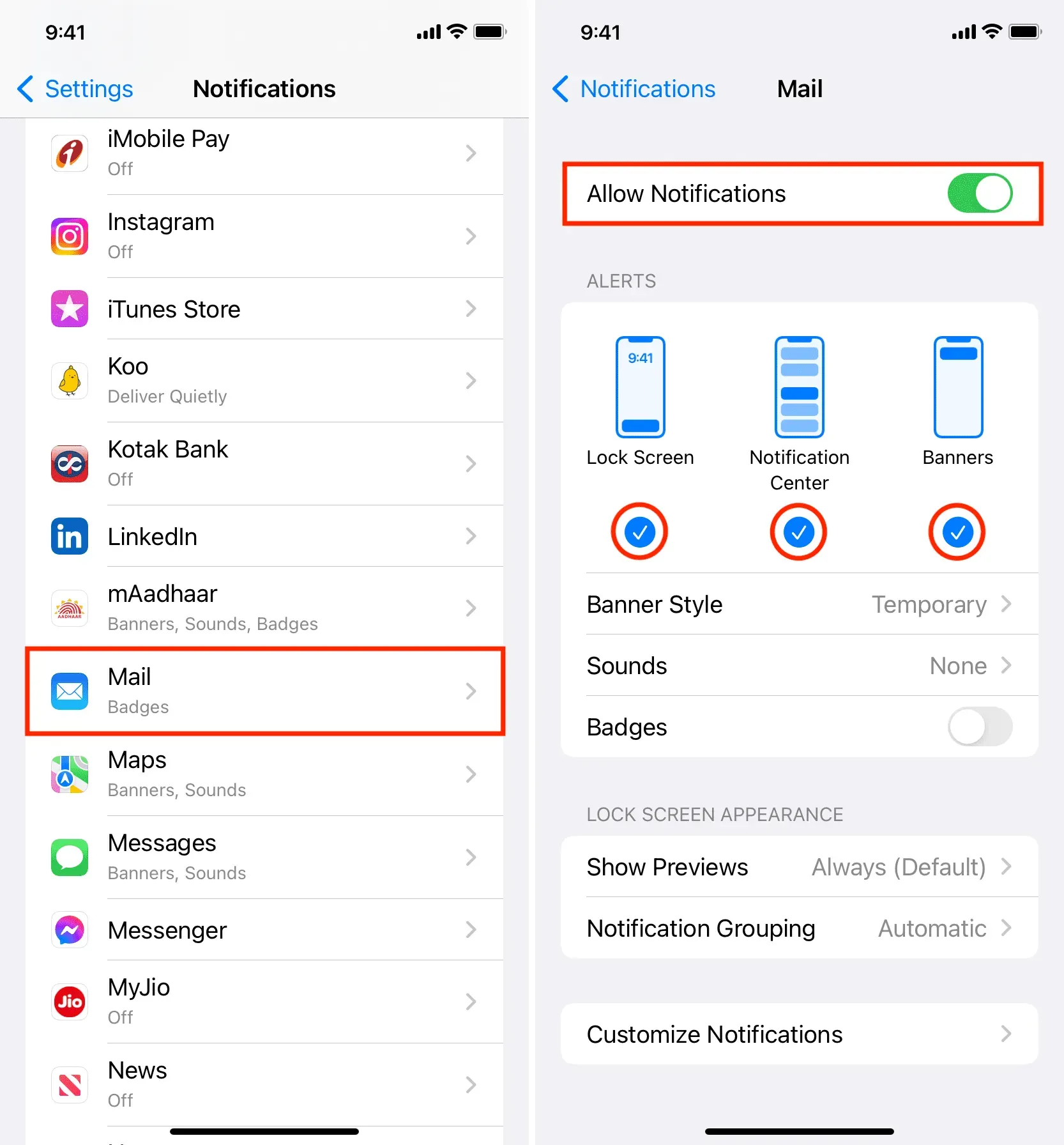
4. Ieslēdziet paziņojumus citiem e-pasta kontiem.
- E-pasta lietotnes paziņojumu iestatījumu ekrānā pieskarieties vienumam Pielāgot paziņojumus.
- Atlasiet pievienoto e-pasta kontu un ieslēdziet slēdzi Paziņojumi, lai saņemtu paziņojumu, kad uz šo kontu tiek nosūtīts e-pasta ziņojums.
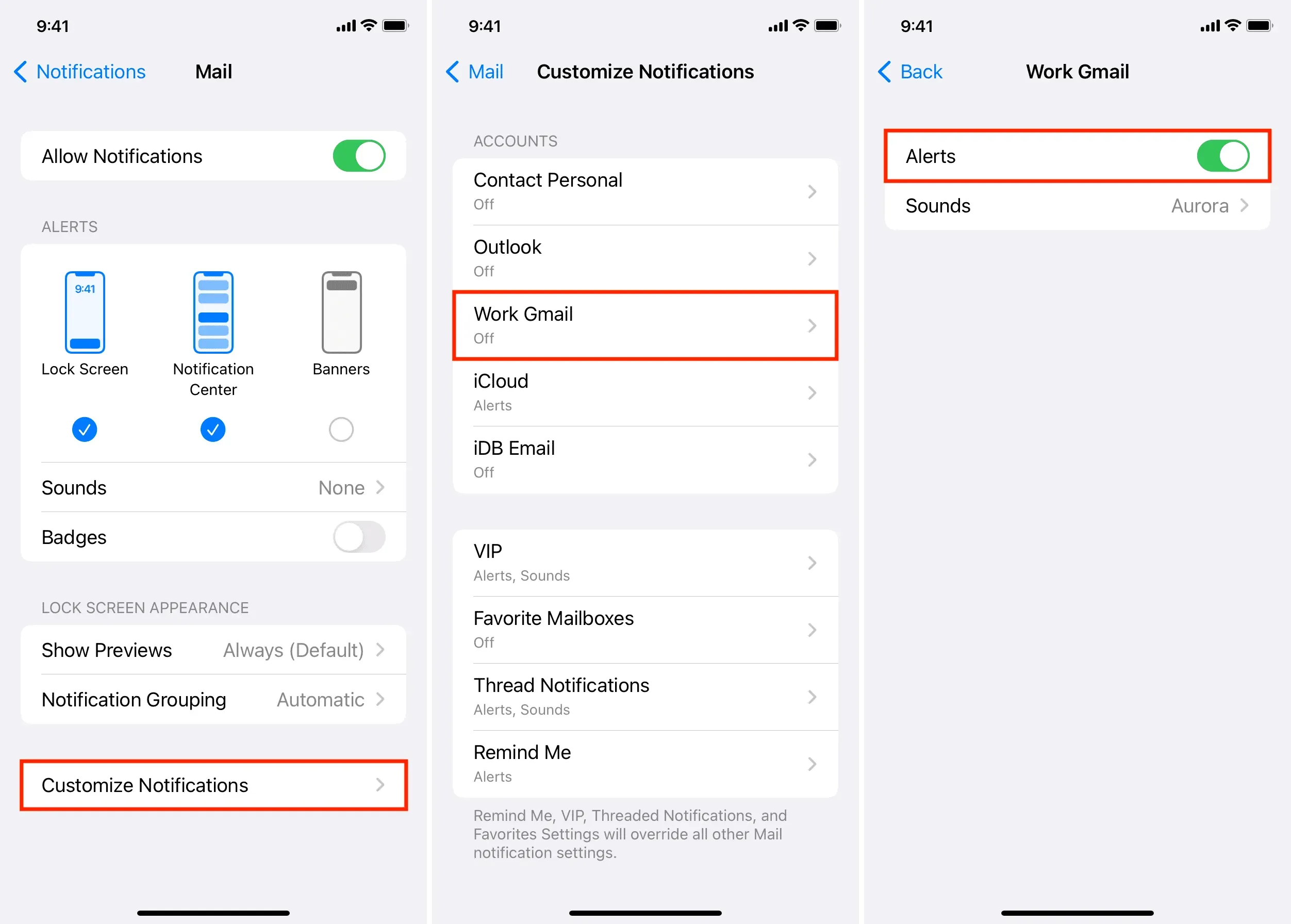
5. Pielāgojiet paziņojumu skaņu jauniem e-pasta ziņojumiem
Apple zina, ka cilvēki katru dienu saņem daudz jaunu e-pasta ziņojumu (lielākā daļa no tiem ir surogātpasts, akcijas un biļeteni). Tāpēc pēc noklusējuma visi jauni e-pasta brīdinājumi (izņemot VIP) neskan. Bet to var viegli mainīt:
- Veiciet iepriekš norādītās darbības, lai piekļūtu pasta paziņojumu iestatījumiem.
- Pieskarieties vienumam Skaņas.
- Izvēlieties citu brīdinājuma signālu, nevis “Nav” (noklusējums).
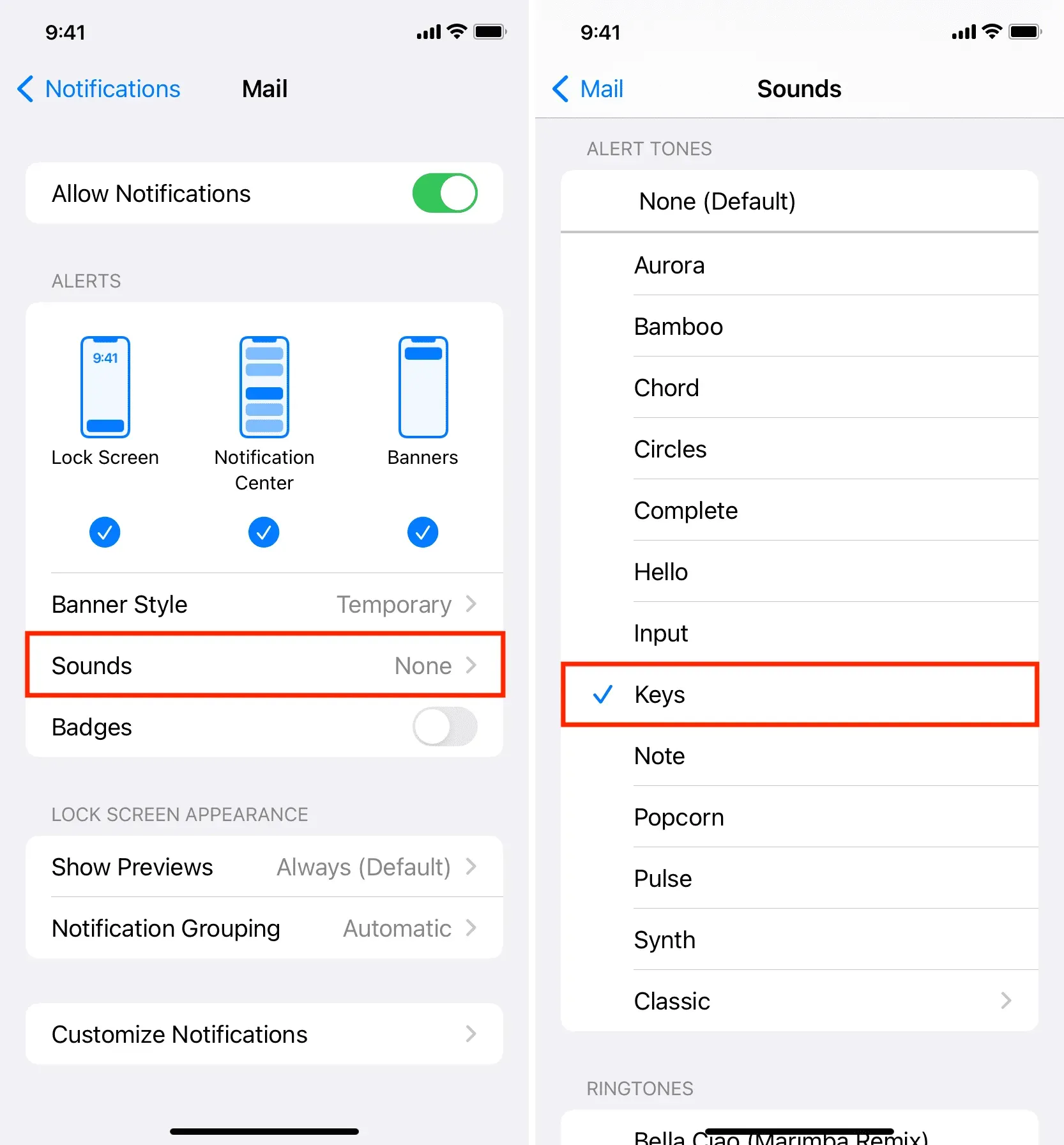
6. Izmantojiet pasta lietotnes VIP funkciju
Lietotne Mail ļauj pievienot svarīgas personas kā VIP, un e-pasta ziņojumi no VIP personām ignorē citus pasta paziņojumu iestatījumus. Parasti VIP paziņojumiem ir jāsaņem savlaicīgi un jābrīdina ar skaņas signālu (Iestatījumi > Paziņojumi > Pasts > Pielāgot paziņojumus > VIP).
7. Iespējojiet e-pasta pavedienu
Ja kādā pavedienā saņēmāt daudz e-pasta atbilžu, iespējams, esat to izslēdzis, tādējādi apturot visus paziņojumus par jauniem ziņojumiem šajā e-pasta pavedienā. Lūk, kā to ieslēgt:
- Atveriet lietotni Mail un atveriet iesūtnes ekrānu.
- Meklējiet e-pasta ziņojumu ar mazu klusu zvana ikonu.
- Pieskarieties un turiet šo e-pasta ziņojumu, pēc tam pieskarieties Ieslēgt skaņu. Varat arī vilkt pa kreisi un pieskarties Vēl > Ieslēgt skaņu.
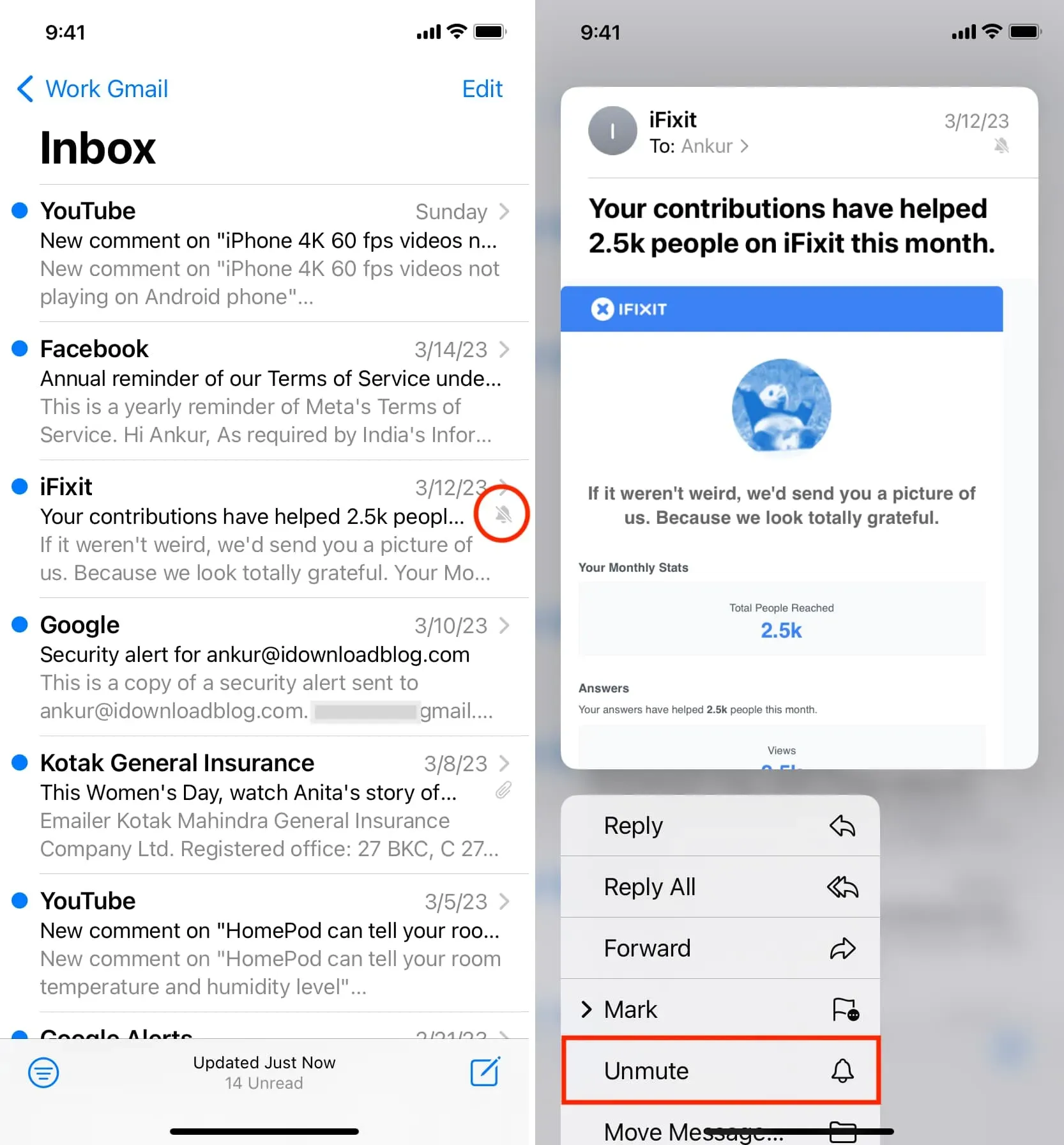
8. Iespējojiet pasta lietotnes fona lietotnes atsvaidzināšanu.
Ja ir iespējota lietotņu atsvaidzināšana fonā, lietotnes var saņemt jaunu saturu fonā un tādējādi būt atjauninātas, kas palīdz jums laikus saņemt paziņojumus par jaunām lietotnēm.
Lai iespējotu lietotņu atsvaidzināšanu fonā, dodieties uz Iestatījumi > Vispārīgi > Lietotņu atsvaidzināšana fonā. Pārliecinieties, vai tas ir iespējots. Ja nē, pieskarieties tam un atlasiet Wi-Fi un mobilie dati.
9. Izslēdziet lietotni Mail no paziņojumu kopsavilkuma.
- Dodieties uz “iPhone iestatījumi” un noklikšķiniet uz “Paziņojumi”.
- Pieskarieties vienumam Plānotais kopsavilkums.
- Nākamajā ekrānā varat izslēgt ieplānoto kopsavilkumu.
- Vai arī, ja jums patīk šī funkcija, izslēdziet slēdzi blakus vienumam Pasts, lai to izslēgtu no plānotā kopsavilkuma. Pēc tam, kamēr paziņojumu saņemšana no citām lietotnēm tiek atlikta un iekļauta plānotajā kopsavilkumā, paziņojumiem no lietotnes Mail ir jāsaņem jūs uzreiz.
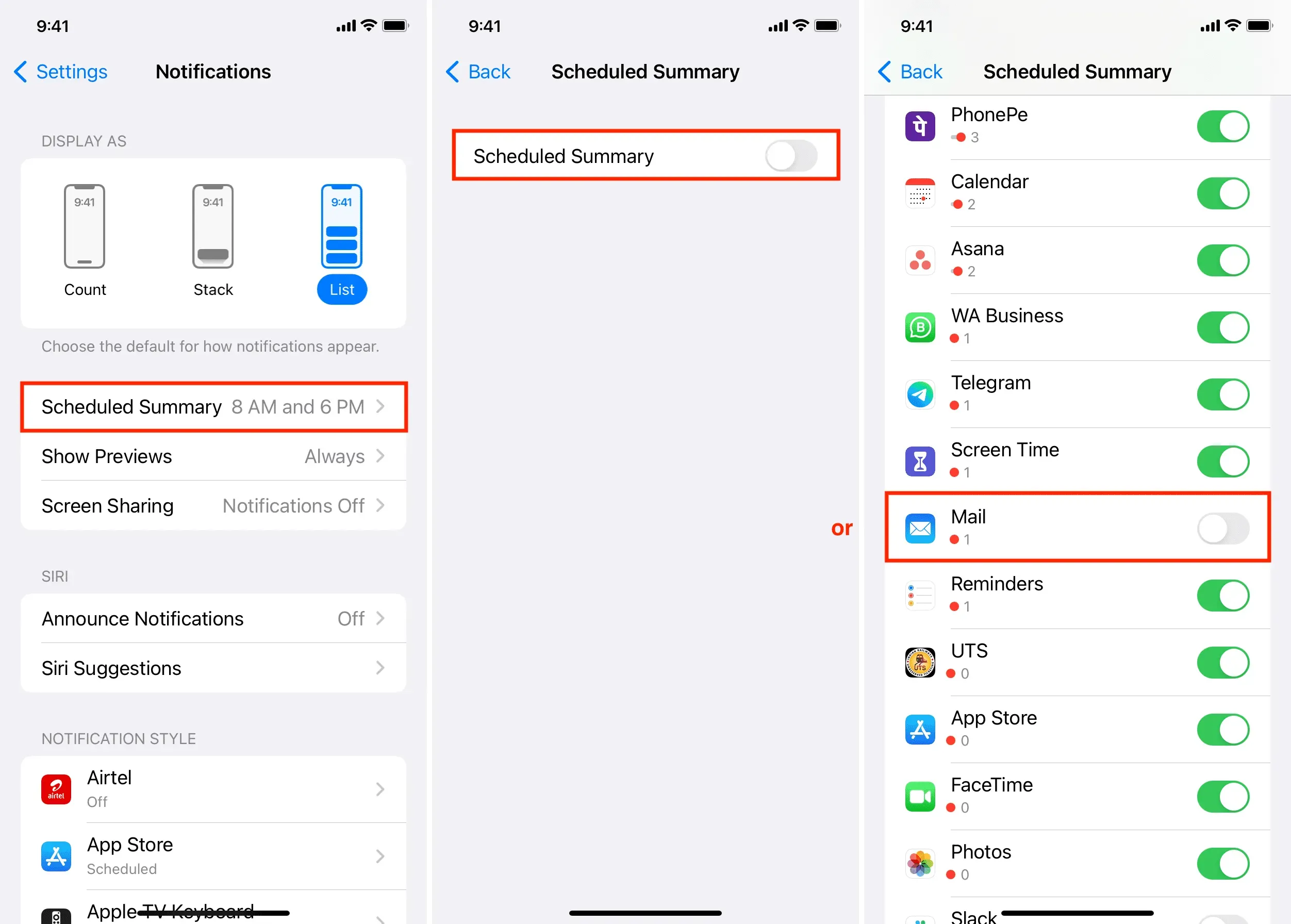
10. Atspējojiet zema datu režīma režīmu
Kad jūsu iPhone ir maza datu režīmā, tas taupīgi izmanto mobilos datus vai Wi-Fi. Tā rezultātā lietotnes var ierobežotā veidā saņemt jaunu saturu un paziņojumus. Tāpēc apsveriet iespēju atspējot šo datu saglabāšanas režīmu, ja to izmantojat.
11. Izslēdziet funkciju Netraucēt vai Fokusēt.
Pats par sevi saprotams, ka jūs nesaņemsit paziņojumus par jaunām lietotnēm un e-pasta paziņojumus, ja jūsu iPhone ir režīmā Netraucēt vai ir aktīvs noteikts fokuss. Lūk, kā tos izslēgt:
- Atveriet iPhone vadības centru.
- Ja fokusa ikona ir krāsaina, pieskarieties ikonai, lai to izslēgtu. Varat arī noklikšķināt uz Focus nosaukuma un vēlreiz noklikšķināt uz tā nākamajā ekrānā, lai to izslēgtu.
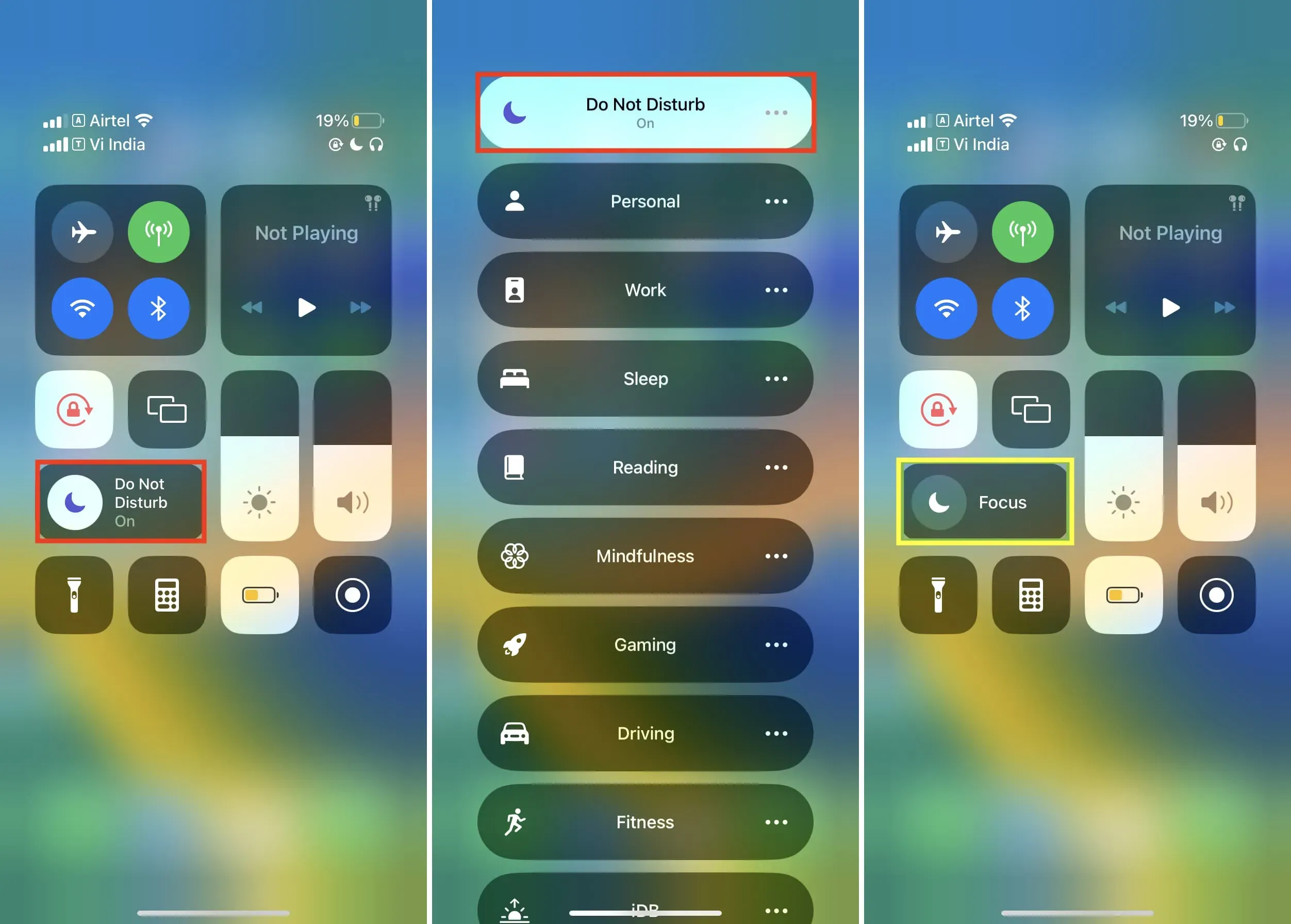
12. Regulāri restartējiet savu iPhone
Aizkavētus lietotņu paziņojumus var izraisīt arī kļūmes, kuras jūsu iPhone nosaka parastas lietošanas laikā. Labākais veids, kā novērst šo problēmu, ir periodiski izslēgt un ieslēgt savu iPhone. Es personīgi to daru ik pēc divām vai trim dienām.
13. Pārliecinieties, ka jūsu iPhone joprojām ir savienots ar internetu
Iedomāsimies situāciju, kad izslēdzat sava iPhone mobilos datus. Tagad, ja jūsu mājas vai biroja Wi-Fi pārstāj darboties vai izejat no mājām, jūsu iPhone tālrunis pāriet bezsaistē, kas acīmredzami nozīmē, ka jauni e-pasta paziņojumi netiek saņemti.
Viens veids, kā novērst šo problēmu, ir atstāt mobilos datus ieslēgtus. Jūsu iPhone to automātiski izmantos, kad tas būs atvienots no Wi-Fi.
14. Atjauniniet savu iPhone vai iPad
Ja jūsu iPhone tālrunim ir vecāka iOS versija, atjauniniet to sadaļā Iestatījumi > Vispārīgi > Programmatūras atjaunināšana.
15. Iestatiet pareizos Apple Watch Mail paziņojumus
- Savā iPhone tālrunī atveriet lietotni Watch un pieskarieties vienumam Paziņojumi > Pasts.
- Ja ir atlasīta opcija “Pielāgots”, pārliecinieties, vai ir atzīmēta arī opcija “Atļaut paziņojumus”.
- Pēc tam pieskarieties e-pasta kontam, piemēram, iCloud vai Gmail, un ieslēdziet slēdzi “Rādīt brīdinājumus no iCloud vai Gmail”.
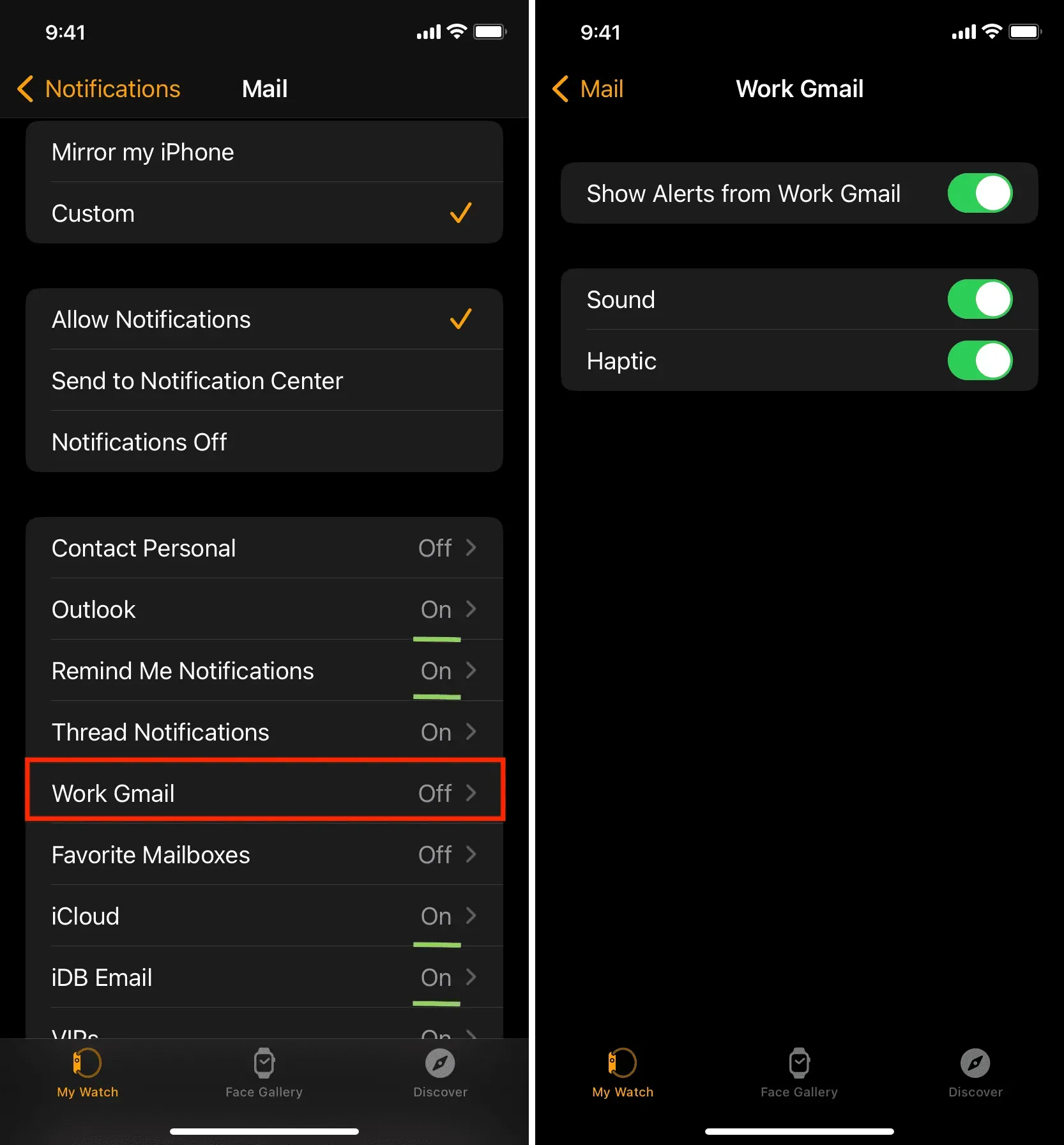
Piezīme. Papildus pielāgotajiem iestatījumiem varat arī vienkārši atlasīt Spoguļot manu iPhone. Un, ja nevēlaties saņemt e-pasta brīdinājumus savā Apple Watch, izvēlieties Pielāgots un pēc tam Notifications Off.
16. Noņemiet un atkārtoti pievienojiet savu e-pasta kontu.
Dažreiz jauni paziņojumi var nesanākt vai aizkavēties nezināmu iemeslu dēļ. Varat to novērst, noņemot šo kontu no lietotnes Mail un pievienojot to vēlreiz.
17. iPhone tālrunī atiestatiet lietotni Mail.
Tomēr ir problēmas? Turpiniet un restartējiet lietotni Mail, kas ietver visu e-pasta kontu dzēšanu un jaunas lietotnes instalēšanu, kad tā ir atinstalēta.
18. Atiestatiet iPhone tīkla iestatījumus
Ja joprojām nevarat savlaicīgi saņemt jaunus e-pasta paziņojumus, atiestatiet visus tīkla iestatījumus, un tam vajadzētu palīdzēt.
19. Pārslēdzieties uz citu e-pasta lietotni
Visbeidzot, neatkarīgi no tā, ko jūs darāt, jauni e-pasta paziņojumi no Gmail un vairuma citu pakalpojumu tiks aizkavēti, ja tos izmantosit Apple Mail lietotnē. Tāpēc es iesaku iegūt trešās puses e-pasta lietotni, ja e-pasta ziņojumi jums ir svarīgi un jums nekavējoties jāizlasa jauni e-pasta ziņojumi un jāatbild uz tiem.
Savā iPhone tālrunī es izmantoju oficiālo Gmail un Edison Mail lietotni. Šīs lietotnes nekavējoties nosūta jaunus e-pasta paziņojumus, un man nav bijušas nekādas sūdzības. Varat arī izmēģināt Microsoft Outlook , Spark , Zoho Mail , Newton Mail vai kādu no citām programmām.
Svarīgs! Ja saņemat pārāk daudz e-pasta paziņojumu no Gmail, varat to kontrolēt, rīkojoties šādi:
- Atveriet lietotni Gmail un atlasiet savu e-pasta kontu, pieskaroties savam profila attēlam.
- Pieskarieties izvēlnes ikonai (trīs īsas līnijas) augšējā kreisajā stūrī un atlasiet Iestatījumi.
- Noklikšķiniet uz “E-pasta paziņojumi” un atlasiet “Tikai pamata” vai “Tikai augstas prioritātes”. Tas jūs informēs par svarīgiem jauniem e-pasta ziņojumiem un izslēgs pārējo.
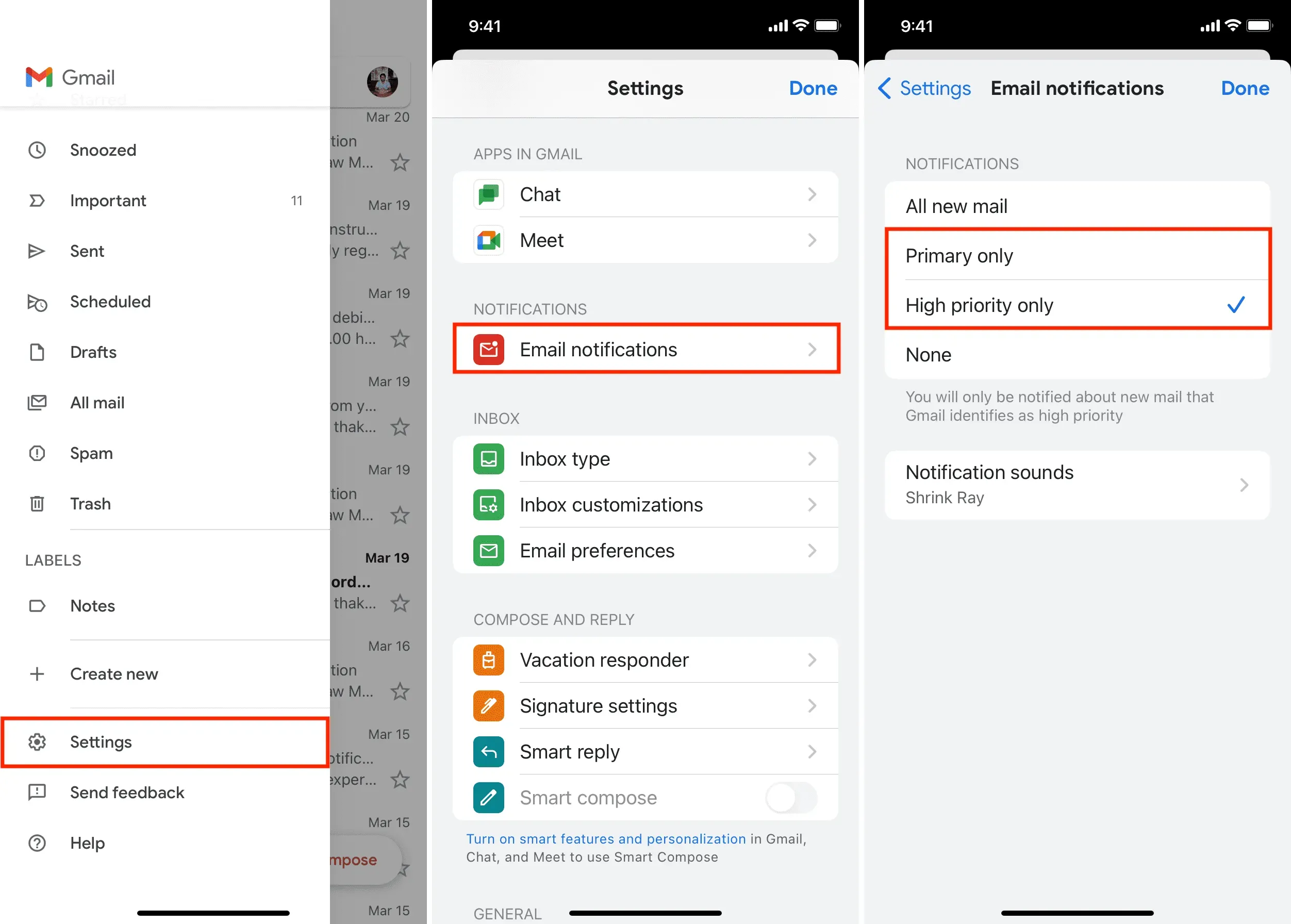



Atbildēt